Tính năng “sạc pin được tối ưu hóa” cho AirPods Pro được thiết kế để làm chậm tốc độ lão hóa pin. Nó duy trì tình trạng pin tốt nhất cho tai nghe của bạn và trong bài viết này, mình sẽ hướng dẫn bạn biết cách sử dụng nó.
Sạc pin được tối ưu hóa trên AirPods Pro
Tính năng này trước đây đã từng xuất hiện trên iPhone, và nếu bạn chưa viết thì việc sạc pin được tối ưu hóa giúp giảm thời gian sạc đầy tai nghe AirPods Pro của bạn. Tính năng hữu ích này yêu cầu iOS 14.2 hoặc iPadOS 14.2 trở lên.
Theo Apple: Sạc pin được tối ưu hóa được thiết kế để giảm hao mòn pin và nâng cao tuổi thọ của pin bằng cách giảm thời gian sạc đầy AirPods Pro của bạn. AirPods Pro và thiết bị iOS hoặc iPadOS của bạn sẽ học hỏi từ thói quen sạc hàng ngày của bạn và nó sẽ sạc đến 80%, sau đó chờ cho đến khi bạn chuẩn bị dùng AirPods thì nó mới sạc đầy lên 100%.
Vì AirPods Pro không thể thay pin nên tính năng này đặc biệt hữu ích.
Xem thêm:
- Cách nghe bằng “Âm thanh không gian” trên AirPods Pro
- Cách dùng tính năng tự động chuyển đổi AirPods giữa các thiết bị
- Các tính năng mới dành cho AirPods trong iOS và iPadOS 14
Cách sạc pin được tối ưu hóa cho AirPods Pro
Bạn có thể bật hoặc tắt tính năng sạc pin được tối ưu hóa ngay trong cài đặt AirPods Pro của mình.
1. Lấy AirPods Pro ra khỏi hộp sạc hoặc mở nắp hộp sạc để chúng kết nối với thiết bị iOS của bạn.
2. Mở ứng dụng Cài đặt trên thiết bị của bạn lên.
3. Chọn “Bluetooth”.
4. Nhấn vào biểu tượng “i” bên cạnh AirPods Pro.
5. Bật hoặc tắt tùy chọn “Sạc pin được tối ưu hóa” (Optimized Battery Charging) cho AirPods Pro của bạn.
Tính năng sạc pin được tối ưu hóa này được bật lên theo mặc định khi bạn thiết lập iPhone, iPad hoặc iPod touch của mình. Nó cũng được bật lên theo mặc định sau khi bạn cập nhật thiết bị lên iOS 14.2 hoặc iPadOS 14.2 trở lên.
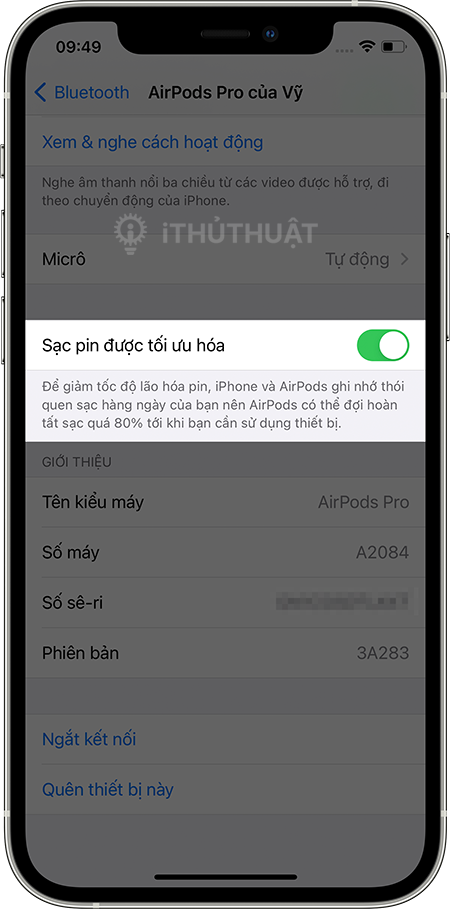
Nếu bạn có nhiều thiết bị iOS hoặc iPadOS, bạn chỉ cần bật nó lên một lần duy nhất, sau đó nó sẽ tự động đồng bộ hóa trên tất cả các thiết bị khác của bạn đã đăng nhập vào iCloud bằng cùng một tài khoản ID Apple.


Bình luận